
Viele Android-Features sind so gut versteckt, dass sie oft völlig unbekannt bleiben – dabei sind sie extrem nützlich.
Ein großer Vorteil von Android gegenüber Apples iOS liegt seit jeher in der Flexibilität und den zahlreichen Anpassungsmöglichkeiten. Hinter den Kulissen des Systems gibt es viele Funktionen, die den Alltag erheblich erleichtern können, aber den meisten Nutzern völlig entgehen.
In diesem Beitrag stellen wir fünf fantastische Android-Funktionen vor, die wir nicht mehr missen möchten. Und das Beste: Für diese Features sind keine zusätzlichen Apps nötig – sie sind bereits in Ihrem Gerät integriert.
Funktion 1: Profi-Multitasking
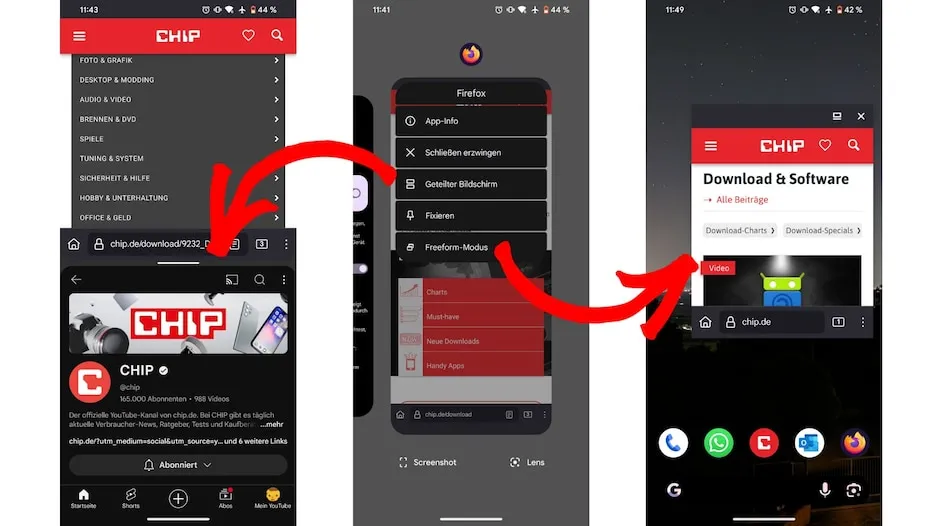
Smartphones haben sich im Laufe der Jahre deutlich vergrößert. Was früher fast wie ein Tablet wirkte, ist heute eine ganz alltägliche Bildschirmgröße. Dennoch greifen viele Nutzer immer noch darauf zurück, jeweils nur eine App gleichzeitig zu verwenden.
Doch Android bietet weitaus mehr Möglichkeiten: Mit dem Splitscreen-Modus können Sie mehrere Apps gleichzeitig auf dem Bildschirm anzeigen lassen. Der Bildschirm wird dabei in zwei Hälften geteilt, und Sie haben die Freiheit, die Größe der Apps individuell anzupassen. Das ständige Wechseln zwischen den Anwendungen gehört somit der Vergangenheit an.
So aktivieren Sie das Feature:
- Eine der beiden gewünschten Apps öffnen
- In den Task-Switcher wechseln („Zuletzt verwendete Apps“)
- Auf das Icon der aktuellen App drücken
- In den erscheinenden Einstellungen die Option „Geteilter Bildschirm“ wählen
- Zweite App auswählen
Wenn Sie das Bildschirmformat optimal nutzen möchten, können Sie Apps auch in schwebenden Fenstern anzeigen. Ähnlich wie am PC lassen sich diese Fenster verschieben und in der Größe anpassen. Um den sogenannten Freeform-Modus zu aktivieren, müssen Sie ihn möglicherweise zuerst in den Entwickleroptionen freischalten. So funktioniert es:
- Gehen Sie in den Einstellungen zum Bereich „Über das Telefon“
- Tippen Sie unten mehrfach hintereinander auf die Build-Nummer, um den Entwicklermodus zu aktivieren
- Scrollen Sie etwas nach unten und aktivieren Sie die Option „Freiform-Fenster zulassen“
- Nun finden Sie im Task-Switcher neben der Split-Screen-Option auch den „Freeform-Modus“
Funktion 2: Einhandmodus aktivieren
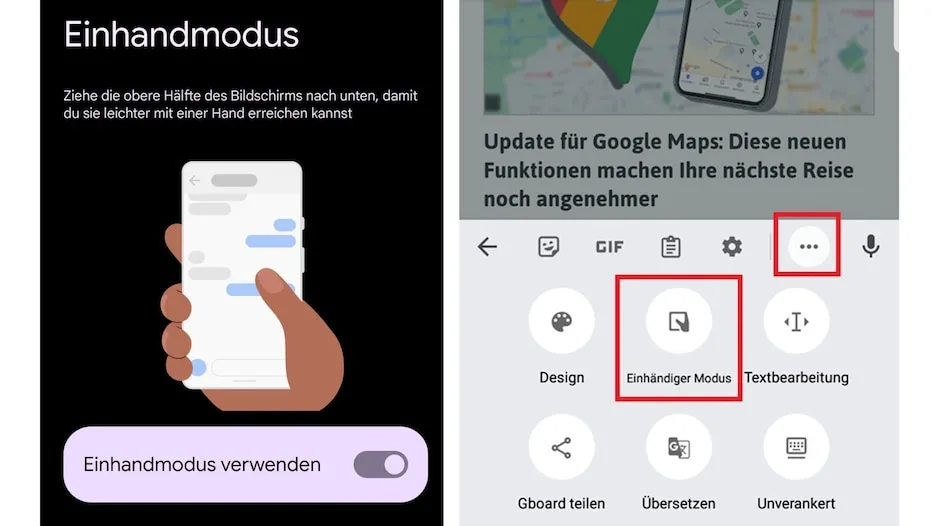
Einhandmodus für größere Smartphones: Wenn Ihr Smartphone mittlerweile so groß geworden ist, dass die Bedienung mit nur einer Hand eine Herausforderung darstellt, bietet der Einhandmodus eine praktische Lösung. Er passt die Anordnung der Bildschirmelemente an, sodass Sie das Gerät auch mit einer Hand problemlos nutzen können.
Seit Android 12 ist diese Funktion standardmäßig verfügbar und lässt sich unter Einstellungen >> System >> Gesten und Bewegungen aktivieren.
Nutzer älterer Android-Versionen haben ebenfalls die Möglichkeit, den Einhandmodus zumindest für die Tastatur über die Gboard-App von Google zu aktivieren.
So aktivieren Sie das Feature:
- Öffnen Sie die Gboard-Tastatur
- Klicken Sie auf die drei Punkte und wählen Sie „Einhändiger Modus“
Funktion 3: App-Sperren einrichten
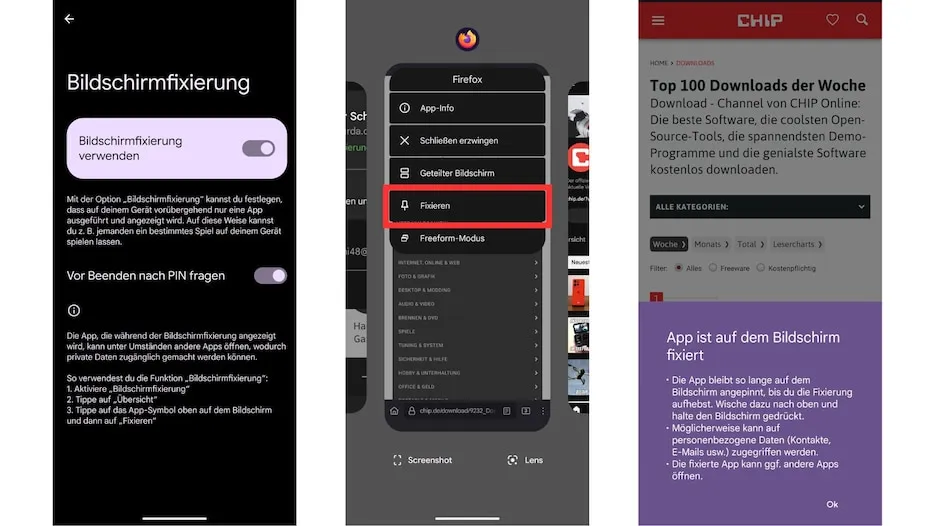
Im Kreis von Familie und Freunden passiert es schnell: Jemand benötigt Ihr Smartphone für eine bestimmte Aufgabe, und ehe man sich versieht, hat man es bereits in fremden Händen – manchmal sogar länger als gewünscht.
Wenn Sie verhindern möchten, dass andere vollen Zugriff auf Ihr Gerät erhalten, können Sie eine App ganz einfach am Bildschirm fixieren. In diesem Fall müssen Nutzer zuerst die PIN eingeben, um auf die restlichen Inhalte des Geräts zugreifen zu können.
So aktivieren Sie das Feature:
- Öffnen Sie die Einstellungen im Bereich „Sicherheit“
- Wählen Sie den Punkt „Weitere Sicherheitseinstellungen“ beziehungsweise „Erweitert“
- Klicken Sie auf die Funktion „Bildschirmfixierung“, setzen den Regler auf „Ein“ und folgen Sie den dort beschriebenen Anweisungen
Einige Apps, wie etwa WhatsApp lassen sich auch einzeln mit einer Bildschirmsperre schützen. Über Zusatz-Apps, wie z.B. App Lock können Sie eine solche Sperre für jede beliebige App einrichten.
Funktion 4: Weggewischte Benachrichtigungen zurückholen
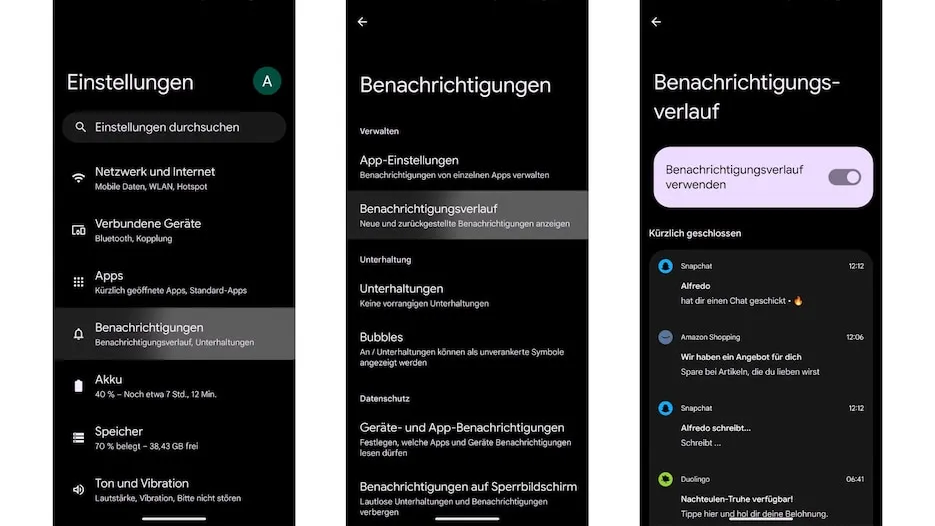
Push-Benachrichtigungen erreichen uns ständig auf unseren Smartphones – und verschwinden oft genauso schnell, wie sie erscheinen.
Es passiert leicht, dass eine wichtige Nachricht dabei übersehen oder versehentlich entfernt wird. Was jedoch viele nicht wissen: Android bietet eine praktische Funktion, um diese Benachrichtigungen wiederzufinden.
So aktivieren Sie das Feature:
- Öffnen Sie die Einstellungen
- Gehen Sie zum Punkt „Benachrichtigungen“
- Tippen Sie auf „Benachrichtigungsverlauf“, um eine Chronik der vergangenen Benachrichtigungen anzuzeigen
Falls Sie von ständigen Benachrichtigungen bestimmter Apps genervt sind, können Sie diese ganz einfach in den Einstellungen ausschalten. Zusätzlich können Sie mit Apps wie Daywise Ihre Benachrichtigungen noch weiter nach Ihren Wünschen anpassen.
Funktion 5: Clevere Bildschirmsperre mit Smart Lock
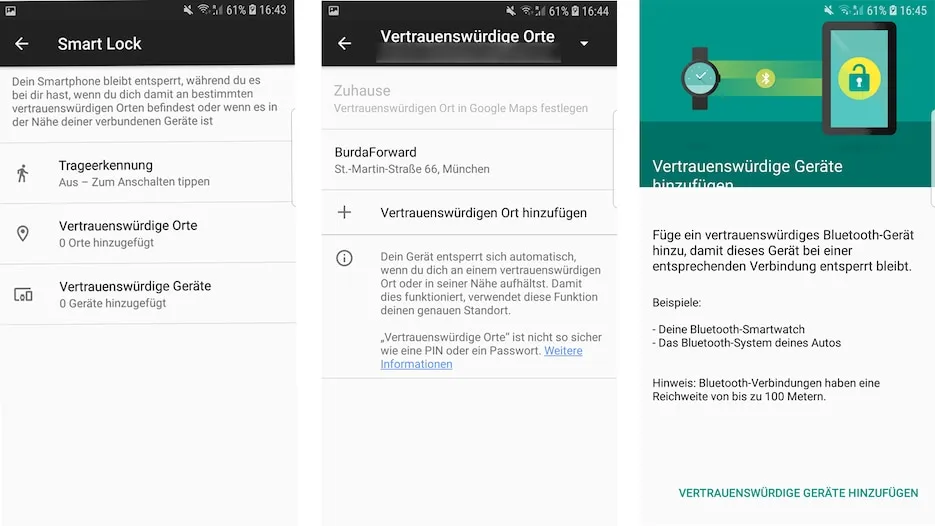
Möchten Sie Ihr Smartphone nicht jedes Mal entsperren, wenn Sie zu Hause sind, es jedoch unterwegs weiterhin durch eine Bildschirmsperre schützen? Dann ist die Smart Lock-Funktion genau das Richtige für Sie.
Mit dieser Funktion bleibt Ihr Smartphone an vertrauenswürdigen Orten, wie etwa Ihrer Wohnung, dauerhaft entsperrt. Ebenso funktioniert das Feature, wenn Ihr Android-Gerät mit vertrauenswürdigen Geräten verbunden ist, zum Beispiel dem Bluetooth-Lautsprecher im Wohnzimmer.
So aktivieren Sie das Feature:
- Öffnen Sie die Einstellungen Ihres Smartphones
- Gehen Sie zum Punkt „Sicherheit“ und dann zu „Weitere Sicherheitseinstellungen“
- Wählen Sie „Smart Lock“ und folgen Sie den Anweisungen
Hinweis: Wie Sie die Features aktivieren, kann sich von Gerät zu Gerät unterscheiden. Möglicherweise gibt es bei den oben beschriebenen Anleitungen Abweichungen für Ihr Smartphone.